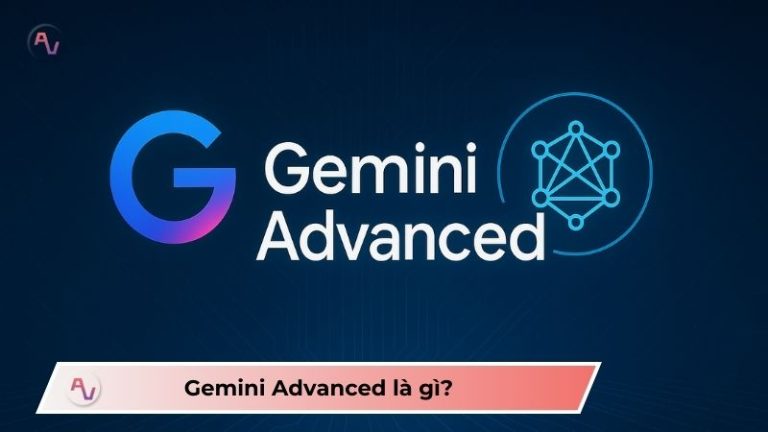Cách tạo tài khoản Chat GPT miễn phí, đơn giản trong 5 phút
ChatGPT đang trở thành công cụ AI được săn đón tại Việt Nam nhờ khả năng hỗ trợ công việc và học tập vượt trội. Bạn muốn trải nghiệm nhưng chưa biết bắt đầu? Đừng lo, Công Nghệ AI VN sẽ hướng dẫn bạn tạo tài khoản Chat GPT miễn phí chỉ trong 5 phút. Đọc ngay để khám phá các bước chi tiết và bắt đầu sử dụng ChatGPT hôm nay!
Hướng dẫn 3 cách tạo tài khoản Chat GPT miễn phí
Việc tạo tài khoản Chat GPT giờ đây đơn giản hơn bao giờ hết, đặc biệt khi OpenAI đã hỗ trợ đăng ký trực tiếp tại Việt Nam mà không cần VPN hay số điện thoại nước ngoài. Dưới đây là các cách cụ thể để bạn bắt đầu:
Cách tạo tài khoản chat GPT bằng laptop
Sử dụng laptop là cách phổ biến và tiện lợi nhất để tạo tài khoản Chat GPT. Dưới đây là các bước chi tiết:
Bước 1: Truy cập trang chủ Chat GPT (chat.openai.com)
Mở trình duyệt trên laptop, gõ chat.openai.com vào thanh địa chỉ, nhấn Enter để vào trang chủ. Bạn sẽ thấy tùy chọn “Sign Up” để bắt đầu đăng ký.
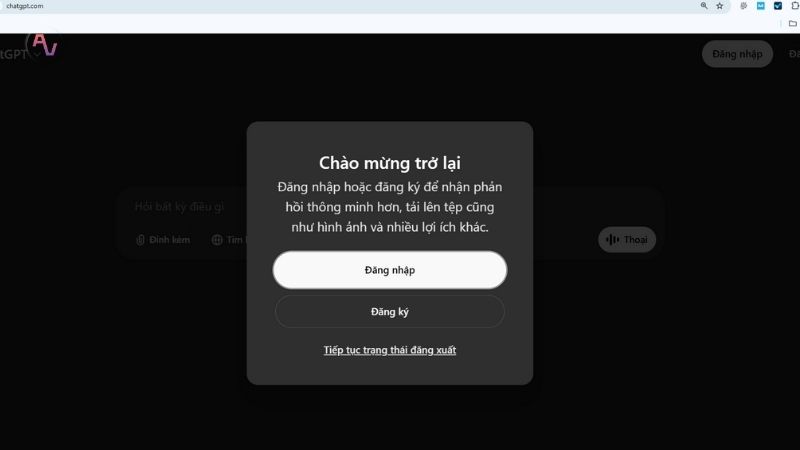
Bước 2: Nhấn “Sign Up” và nhập email cá nhân
Nhấn nút “Sign Up” trên giao diện, nhập email cá nhân (ví dụ: tenban@gmail.com) đang sử dụng để nhận thông báo từ OpenAI.
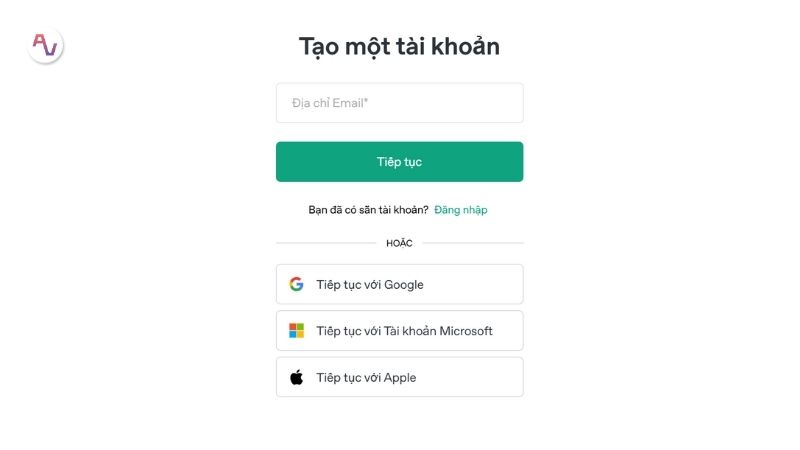
Bước 3: Tạo mật khẩu (tối thiểu 12 ký tự)
Tạo mật khẩu ít nhất 12 ký tự, kết hợp chữ cái, số và ký tự đặc biệt (ví dụ: ChatGPT2025!) để đảm bảo bảo mật.
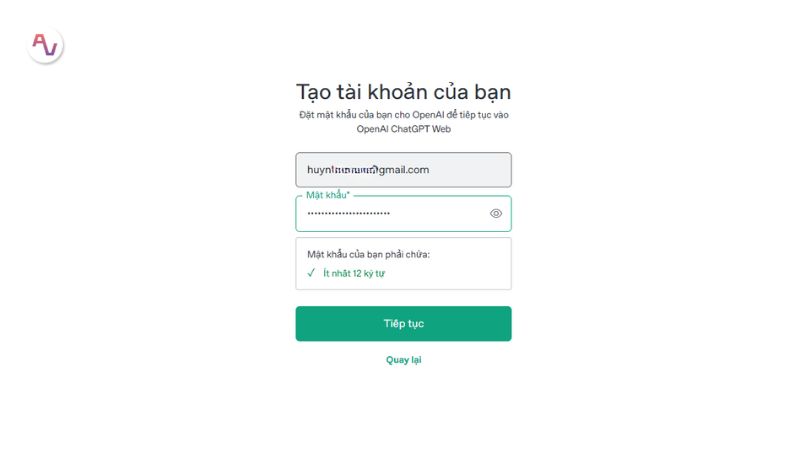
Bước 4: Xác minh email qua link OpenAI gửi đến hộp thư
Kiểm tra hộp thư đến (hoặc mục “Spam”/”Quảng cáo”) của email vừa nhập, nhấn vào link xác minh trong email từ OpenAI để tiếp tục.
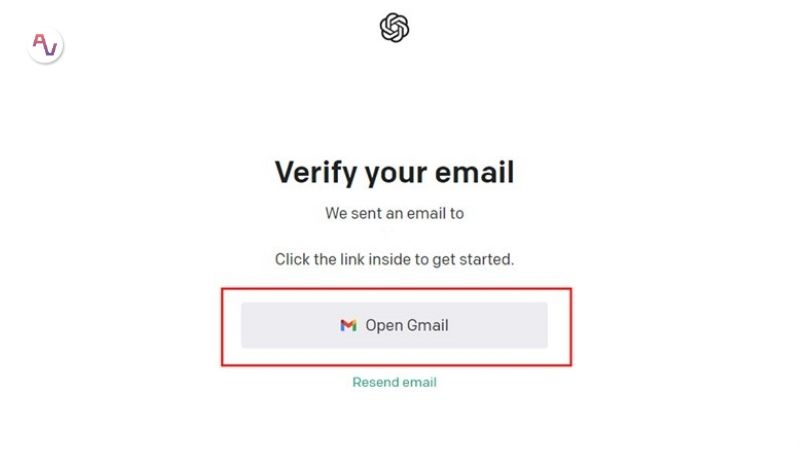
Bước 5: Nhập số điện thoại Việt Nam (+84) và xác nhận mã OTP qua SMS
Nhập số điện thoại bắt đầu bằng +84 (ví dụ: +84912345678), nhấn “Send Code” để nhận mã OTP qua SMS, sau đó nhập mã 6 chữ số để xác nhận.
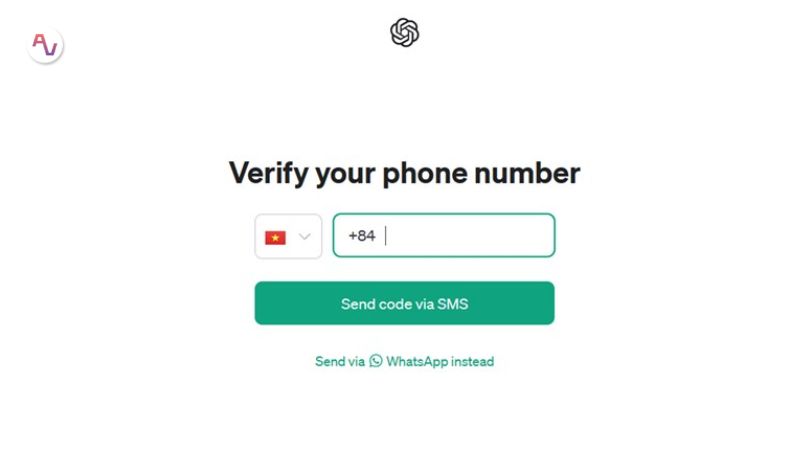
Bước 6: Điền thông tin cơ bản và hoàn tất
Điền họ tên và ngày sinh (định dạng MM/DD/YYYY), nhấn “Continue” hoặc “Submit” để hoàn tất và truy cập giao diện Chat GPT miễn phí.
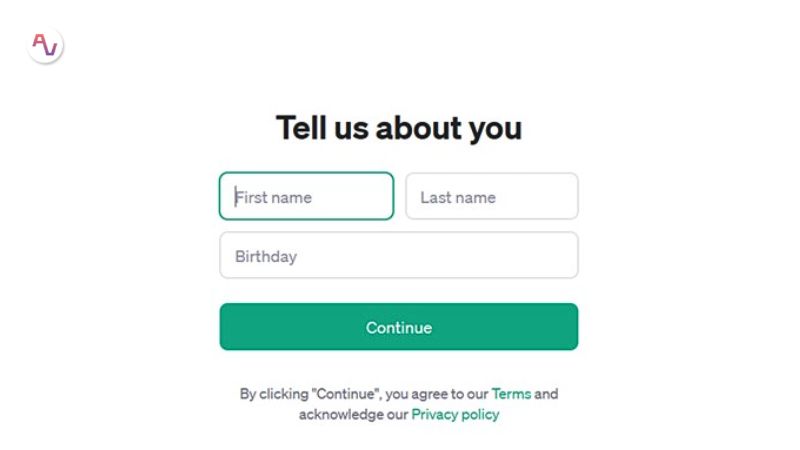
Cách tạo tài khoản ChatGPT bằng điện thoại
Nếu bạn không có laptop, việc tạo tài khoản ChatGPT bằng điện thoại cũng rất dễ dàng. Làm theo các bước đã thực hiện trên laptop:
- Bước 1: Truy cập chat.openai.com: Mở trình duyệt trên điện thoại (Safari, Chrome), nhập chat.openai.com và vào trang chủ.
- Bước 2: Nhấn “Sign Up”: Chọn “Sign Up” và nhập email cá nhân (hoặc dùng tài khoản Google/Microsoft).
- Bước 3: Tạo mật khẩu: Đặt mật khẩu tối thiểu 12 ký tự, đảm bảo dễ nhớ.
- Bước 4: Xác minh email: Kiểm tra email trên điện thoại và nhấn link xác minh từ OpenAI.
- Bước 5: Xác nhận số điện thoại: Nhập số +84, nhận mã OTP qua SMS và điền mã.
- Bước 6: Hoàn tất thông tin: Nhập họ tên, ngày sinh và nhấn nút hoàn tất.
Lưu ý: Đảm bảo màn hình điện thoại hiển thị rõ giao diện web. Nếu khó thao tác, xoay ngang màn hình hoặc phóng to để dễ nhập liệu.
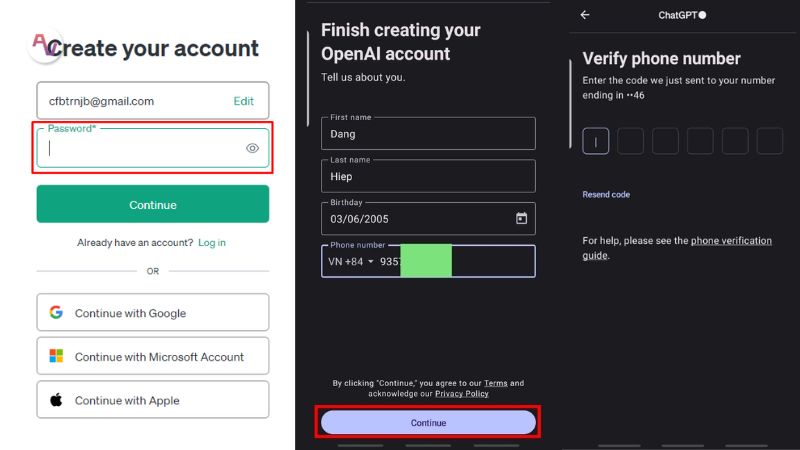
Cách tạo tài khoản ChatGPT qua Google/Microsoft
Bạn muốn tiết kiệm thời gian? OpenAI cho phép tạo tài khoản Chat GPT qua tài khoản Google hoặc Microsoft:
- Bước 1: Truy cập chat.openai.com và nhấn “Sign Up”.
- Bước 2: Chọn “Continue with Google” hoặc “Continue with Microsoft”.
- Bước 3: Đăng nhập vào tài khoản Google (Gmail) hoặc Microsoft (Outlook) của bạn. Nếu đã đăng nhập sẵn trên trình duyệt, chỉ cần chọn tài khoản.
- Bước 4: Xác minh số điện thoại Việt Nam (+84) như hướng dẫn ở trên.
- Bước 5: Điền họ tên, ngày sinh và hoàn tất.
Ưu điểm của cách này là không cần tạo mật khẩu riêng, chỉ cần dùng thông tin đăng nhập hiện có. Đây là lựa chọn nhanh chóng cho người bận rộn.
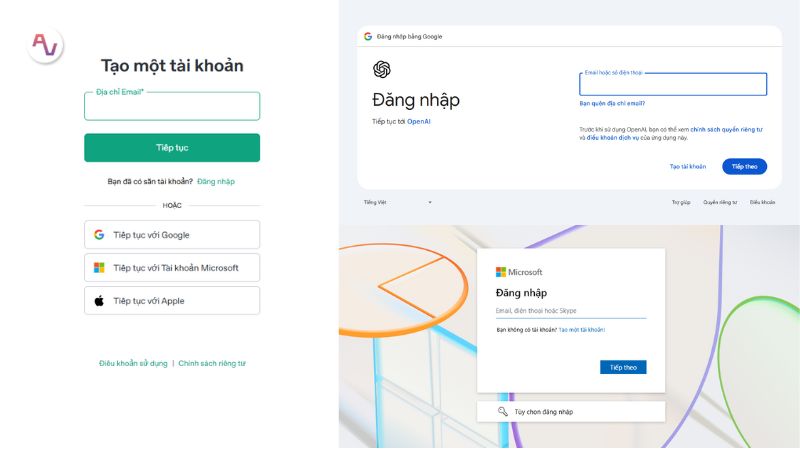
Bài viết nổi bật khác về cách cài đặt ChatGPT
Các lỗi thường gặp khi tạo tài khoản ChatGPT và cách khắc phục
Trong quá trình tạo tài khoản Chat GPT, bạn có thể gặp một số lỗi. Dưới đây là cách xử lý:
Lỗi 1: Không nhận được mã OTP
- Nguyên nhân: Số điện thoại sai, mạng yếu hoặc server OpenAI quá tải.
- Khắc phục: Kiểm tra lại số (+84), đợi 5 phút và nhấn “Resend Code”. Nếu vẫn không được, thử số khác hoặc đổi mạng Wi-Fi/4G.
Lỗi 2: “Email đã được sử dụng”
- Nguyên nhân: Email từng đăng ký tài khoản trước đó.
- Khắc phục: Dùng email mới hoặc nhấn “Log In” để khôi phục tài khoản cũ bằng cách chọn “Forgot Password”.
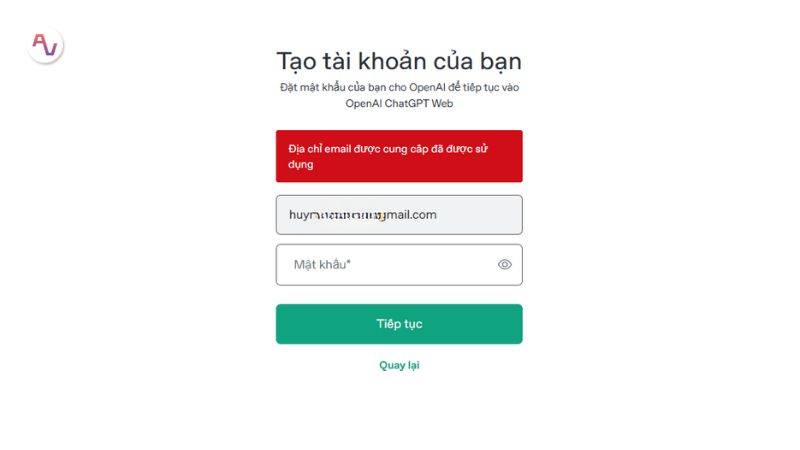
Lỗi 3: Link xác minh email không hoạt động
- Nguyên nhân: Link hết hạn hoặc lỗi mạng.
- Khắc phục: Quay lại trang đăng ký, yêu cầu gửi lại email xác minh và kiểm tra ngay lập tức.
Lỗi 4: Trang web không tải
- Nguyên nhân: Kết nối internet không ổn định.
- Khắc phục: Tải lại trang (F5), đổi sang mạng 4G hoặc kiểm tra kết nối Wi-Fi.
Xử lý kịp thời các lỗi này giúp bạn hoàn tất việc tạo tài khoản Chat GPT mà không bị gián đoạn.
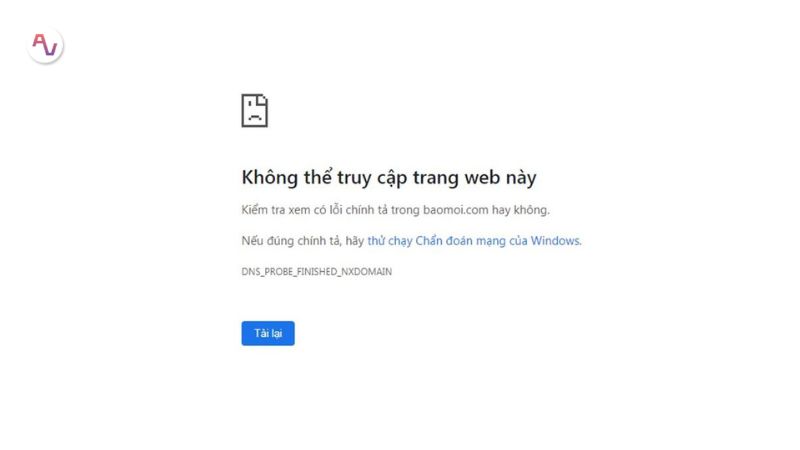
Liên quan đến chủ đề này, bạn có thể tham khảo thêm: Cài đặt ChatGPT
Lưu ý khi tạo tài khoản Chat GPT miễn phí
Để quá trình tạo tài khoản Chat GPT diễn ra suôn sẻ, hãy ghi nhớ các lưu ý sau:
- Dùng email chính chủ: Chọn email bạn thường xuyên sử dụng để dễ khôi phục nếu quên mật khẩu.
- Đặt mật khẩu mạnh: Kết hợp chữ cái, số, ký tự đặc biệt (ví dụ: ChatGPT@2025) để tăng bảo mật.
- Số điện thoại hoạt động: Đảm bảo số điện thoại đang dùng nhận được tin nhắn SMS.
- Kiểm tra kết nối mạng: Sử dụng Wifi ổn định hoặc 4G để tránh gián đoạn khi nhận OTP.
- Không chia sẻ thông tin tài khoản: Tránh để lộ email, mật khẩu để bảo vệ quyền truy cập.
Những lưu ý này không chỉ giúp bạn tạo tài khoản dễ dàng mà còn đảm bảo trải nghiệm an toàn khi dùng Chat GPT.
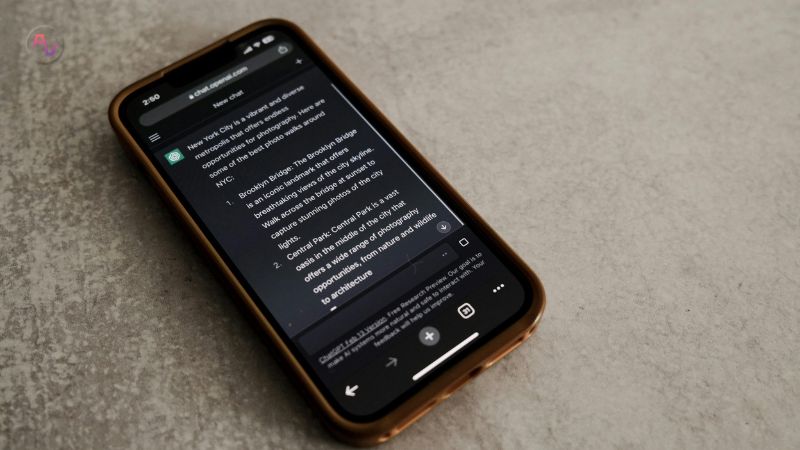
Xem thêm bài viết thú vị khác về cách cài ChatGPT trên điện thoại
Câu hỏi thường gặp
Việc đăng ký tài khoản Chat GPT có tốn phí không?
Không, việc tạo tài khoản Chat GPT hoàn toàn miễn phí với phiên bản cơ bản (GPT-3.5). Bạn chỉ trả phí nếu muốn nâng cấp lên Chat GPT Plus (20 USD/tháng) để dùng GPT-4 và các tính năng nâng cao.
Số điện thoại Việt Nam có đăng ký được không?
Có, từ năm 2023, OpenAI đã hỗ trợ số điện thoại Việt Nam (+84). Bạn có thể dùng số cá nhân để nhận OTP và tạo tài khoản Chat GPT mà không cần số nước ngoài.
Tạo nhiều tài khoản Chat GPT được không?
Được, nhưng mỗi tài khoản cần một email và số điện thoại khác nhau. Nếu muốn dùng nhiều tài khoản, hãy chuẩn bị thêm email phụ và SIM mới để đăng ký.
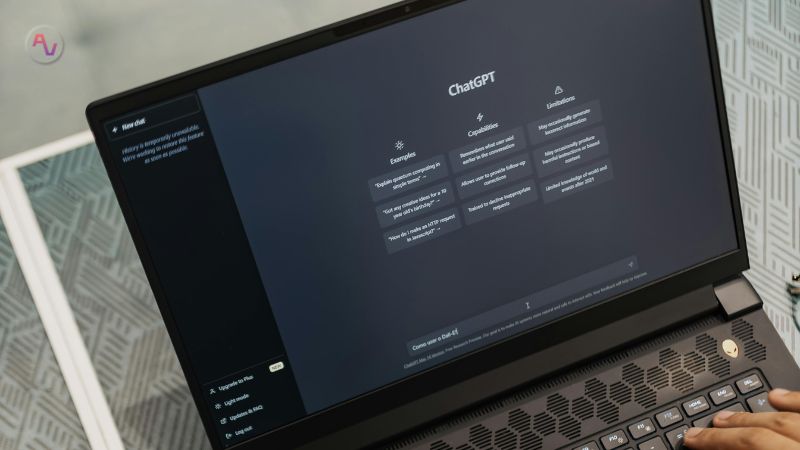
Hy vọng bài viết đã giúp bạn nắm rõ cách tạo tài khoản Chat GPT miễn phí, đơn giản trong 5 phút. Với hướng dẫn từ Công Nghệ AI VN, bạn có thể bắt đầu trải nghiệm AI mạnh mẽ này ngay hôm nay. Đừng chần chừ, hãy thử tạo tài khoản và khám phá thêm nhiều bài viết hữu ích tại website chúng mình nhé!